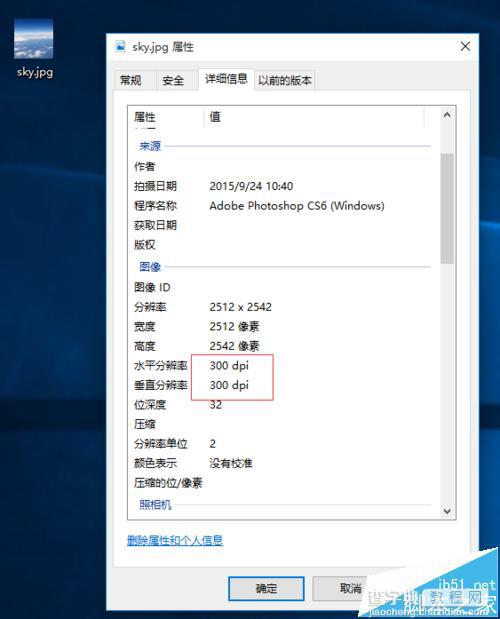Photoshop怎么把图片调整为适合打印印刷?
发布时间:2016-12-29 来源:查字典编辑
摘要:当我们用Photoshop做产品宣传页、海报时,如果不注意设置图片的格式,所得到的图片往往是不利于打印印刷的。本经验介绍利用Photosho...
当我们用Photoshop做产品宣传页、海报时,如果不注意设置图片的格式,所得到的图片往往是不利于打印印刷的。本经验介绍利用Photoshop将图片设置为打印印刷需要的CMYK模式并且调整图片的dpi。
1、用Photoshop打开需要调整的图片
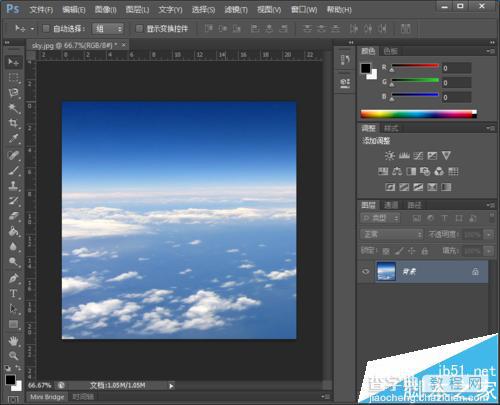
2、图像-模式,选择CMYK颜色,选择8位通道

3、图像-图像大小,将分辨率改为300(300dpi往往是打印印刷需要的分辨率)。更改时,注意图像的宽度和高度,根据需要更改即可。

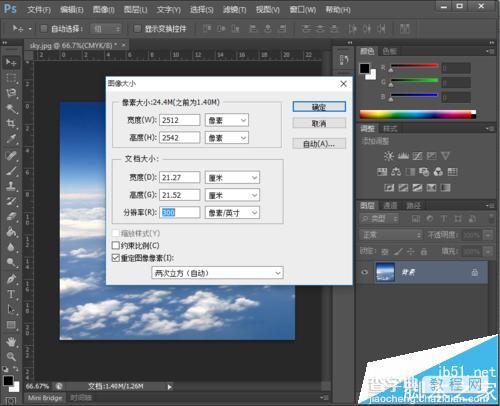
4、更改完毕后,保存,即可得到适用于印刷的图像格式了。